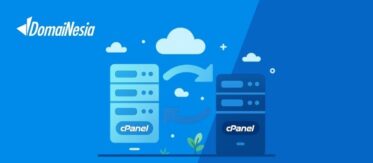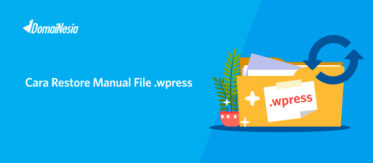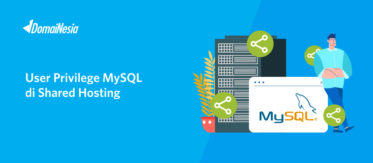
Cara Mengatasi Kapasitas Hosting Penuh

Hi DomaiNesians! Pernahkah webmail kamu tiba-tiba tidak bisa dibuka? Sehingga kamu tidak dapat mengirimkan atau menerima email. Atau pernahkah website kamu error dan tidak dapat diakses? Kemungkinan kapasitas hosting kamu penuh. Lalu apa yang harus dilakukan Kamu bisa ikuti cara mengatasi kapasitas hosting penuh berikut ini.
Cara Cek Kapasitas Hosting
Untuk melihat kapasitas hosting, kamu harus login cPanel Hosting terlebih dahulu. Pada bagian kanan terdapat Disk Usage yang merupakan kapasitas hosting yang kamu miliki. Ada 3 identitas warna:
Hijau : kapasitas hosting masih banyak. Kamu aman jika ingin melakukan upload file website
Kuning: kapasitas hosting mendekati penuh. Harap berhati-hati.
Merah: kapasitas hosting sudah penuh. Hapus file-file yang tidak diperlukan atau segera lakukan upgrade hosting ke paket yang lebih besar.
Misalnya pada bagian Disk Usage bertuliskan:
4.58 GB / 5 GB (91.61%)
Artinya, kapasitas hosting kamu berukuran 4.58 GB dari 5 GB. Sekitar 91.61% hosting telah digunakan. Untuk melakukan pengecekan kapasitas hosting bisa ikuti Cara Melihat Kapasitas Hosting. Kamu juga bisa mengetahui file atau folder apa saja yang menyebabkan kapasitas hosting bertambah.
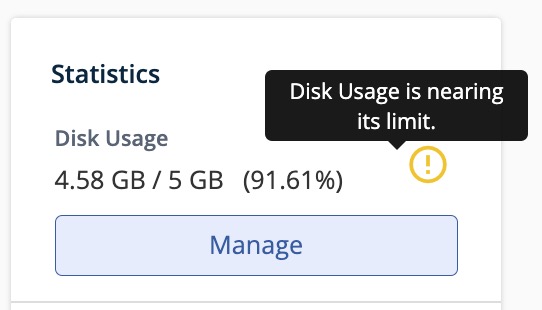
Baca Juga: Cara Menghapus Email di Hosting
Cara Mengatasi Kapasitas Hosting Penuh
Cara mengatasi kapasitas hosting yang paling ampuh adalah menghapus beberapa file yang kurang penting. Bagaimana cara mengetahui file-file apa saja yang membuat hosting kamu penuh? Di cPanel Hosting terdapat Menu CpCleaner yang bisa kamu gunakan. Menu ini berfungsi untuk melakukan scanning terhadap beberapa yang dianggap “kurang penting” oleh sistem. Biasanya file-file tersebut berupa error_log, file .trash atau beberapa file zip. Nah, berikut ini cara mengatasi kapasitas hosting yang bisa kamu lakukan:
1. Login cPanel Hosting
Langkah pertama yang harus kamu lakukan adalah login ke cPanel. Login cPanel dapat melalui https://namadomain/cpanel, sesuai email yang dikirim dari DomaiNesia mengenai Informasi Account Hosting. Bagi kamu yang belum tahu cara login cPanel, silahkan baca di Cara Mudah Login cPanel Hosting.

2. Memilih Menu CpCleaner
Setelah berhasil login cPanel, maka anda akan diarahkan ke ke dashboard cPanel Hosting. Terdapat beberapa menu yang bisa anda pilih. Pada form pencarian silahkan tulis “cpcleaner”. Kemudian klik Menu CpCleaner tersebut.
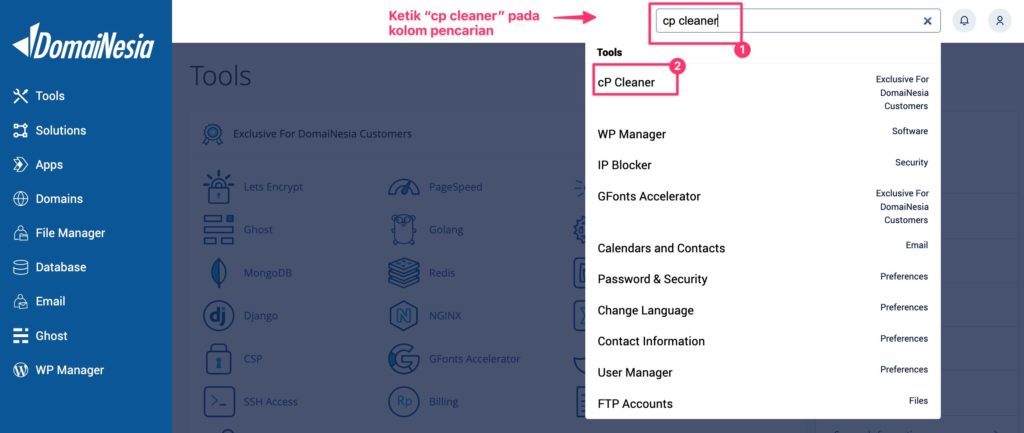
3. Menghapus File di Hosting
Sekarang kamu bisa menghapus beberapa file yang menjadi penyebab kapasitas hosting habis yaitu folder /.trash. Langsung saja klik Clean untuk menghapusnya.
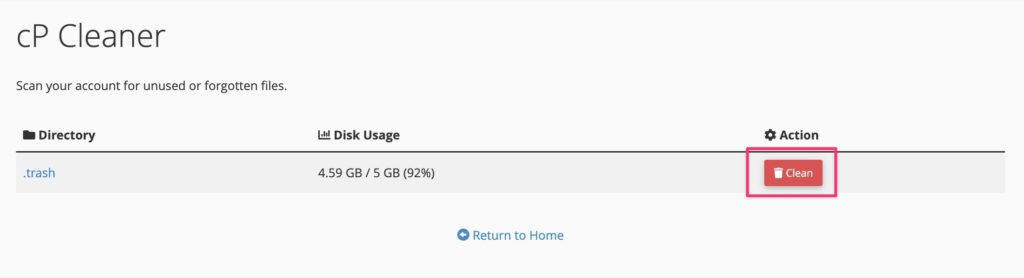
Setelah itu akan muncul gambar seperti di bawah ini.
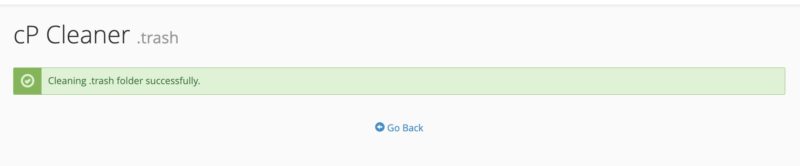
Kesimpulan
Ada berbagai cara mengatasi kapasitas hosting penuh yaitu dengan menghapus beberapa file yang “kurang penting” seperti error_log, folder zip ataupun folder di /.trash. Namun, jangan dipaksakan. Sesuatu yang dipaksakan akan menjadi tidak baik. Seiring berkembangnya proses bisnis, maka kebutuhan dan resource website akan meningkat. Apabila memang hosting kamu butuh kapasitas yang lebih, maka segera lakukan upgrade ke paket yang lebih tinggi. Untuk memilih paket hosting yang lain, bisa cek Hosting Murah DomaiNesia!